| Linux Tips | |
Nautilusでスクリプトを使用するには 北浦訓行 |
|
Nautilusには、スクリプト(例えば、bashのシェルスクリプト)を実行する機能がある。ここでは、その方法について紹介する。
まず、シェルスクリプトを作成する。今回は、Nautilusで使用可能なスクリプトを公開している「G-Script」の「filetype」というスクリプトを引用する。
filetypeは、選択したファイルのタイプをダイアログボックスで表示できる。スクリプトの内容は以下のとおりだ。
#!/bin/sh |
Nautilusのスクリプトは、~/.gnome2/nautils-scriptsというディレクトリに置く必要がある。テキストエディタで作成する場合は、以下のコマンドを実行して、上記のスクリプトをコピー&ペーストする。
$ vi ~/.gnome2/nautils-scripts/filetype |
ちなみに、Nautilsで作成する場合は、デスクトップにある[××のホーム]アイコンを右クリックして、メニューから[フォルダの閲覧]を選択してNautilsを起動する。
そして、ロケーション・バーの左端にあるアイコン(ポイントすると「場所バーのボタンとテキストベースのものの間で切り替えます」というポップアップが表示される)をクリックして、[場所]のテキストボックスを表示する。
次に、[場所]のテキストボックスに「~/.gnome2/nautilus-scripts」と入力して[Enter]キーを押すと、~/.gnome2/nautils-scriptsディレクトリが表示される(初期状態ではファイルはない)。
~/.gnome2/nautils-scriptsディレクトリを右クリックして、[ドキュメントの生成]−[空のファイル]を選択して、ファイル名を「filetype」とする。
 |
| ~/.gnome2/nautils-scriptsディレクトリにfiletypeを作成 |
続いて、[filetype]をダブルクリックし、geditを起動する。そして、上記のプログラムをコピー&ペーストして保存/終了する。
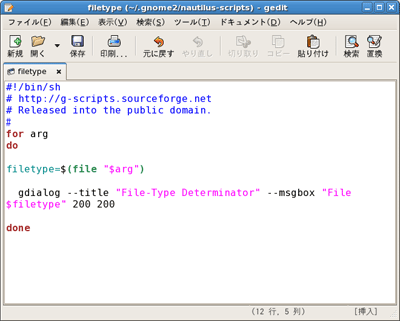 |
| geditで作成したfiletypeのスクリプト |
次に、作成したfiletypeに実行属性を付加する。コマンドで行う場合は、以下のとおりだ。
$ chmod +x ~/.gnome2/nautils-scripts/filetype |
Nautilusで付加する場合は、filetypeを右クリックして、メニューから[プロパティ]を選択する。そして、[filetypeのプロパティ]ダイアログボックスが表示されるので、[アクセス権]タブをクリックして、[プログラムとして実行することを許す]をオンにする。
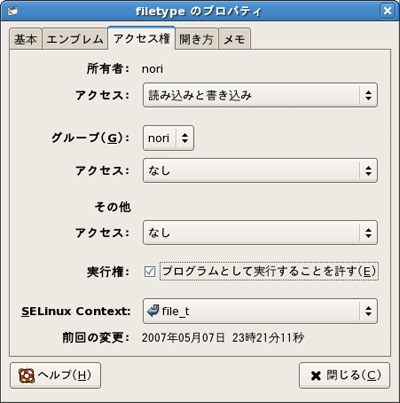 |
| [filetypeのプロパティ]ダイアログボックスの[アクセス権]タブ |
設定が完了したら[閉じる]ボタンをクリックして、ダイアログボックスを閉じる。
これでNautilusの[ファイル]メニューやファイルを右クリックしたときのメニューに[Scripts]という項目が表示される。
 |
| [ファイル]メニューの[Scripts] |
 |
| 右クリックメニューの[Scripts] |
filetypeスクリプトを実行すると、選択したファイルのタイプなどが表示される。
 |
| filetypeのメッセージ |
| Linux Tips Index |
| Linux Squareフォーラム Linux Tipsカテゴリ別インデックス |
|
- 【 pidof 】コマンド――コマンド名からプロセスIDを探す (2017/7/27)
本連載は、Linuxのコマンドについて、基本書式からオプション、具体的な実行例までを紹介していきます。今回は、コマンド名からプロセスIDを探す「pidof」コマンドです。 - Linuxの「ジョブコントロール」をマスターしよう (2017/7/21)
今回は、コマンドライン環境でのジョブコントロールを試してみましょう。X環境を持たないサーバ管理やリモート接続時に役立つ操作です - 【 pidstat 】コマンド――プロセスのリソース使用量を表示する (2017/7/21)
本連載は、Linuxのコマンドについて、基本書式からオプション、具体的な実行例までを紹介していきます。今回は、プロセスごとのCPUの使用率やI/Oデバイスの使用状況を表示する「pidstat」コマンドです。 - 【 iostat 】コマンド――I/Oデバイスの使用状況を表示する (2017/7/20)
本連載は、Linuxのコマンドについて、基本書式からオプション、具体的な実行例までを紹介していきます。今回は、I/Oデバイスの使用状況を表示する「iostat」コマンドです。
|
|




